この度、約10年近く同じものを買い替えながら使っていたマウスを新調しました。
途中、色々と試して購入して試してみるも好みに合わずの繰り返しで、結局同じマウスを3台買い替えながらの状態でしたが、ふと無性にPC周辺機器を買い替えたいというガジェット好きの発作が出てしまい買ってしまいました(汗)
職業柄、多いときには1日中パソコンに向かっていることもあるのでマウスとキーボードを操作している1日の時間っていうのはかなりあります。
「良く使うものは良いもの買う」がモットーですので、せっかくなのでケチらず良いものを購入しようと探したのがこの「Logicool(ロジクール) MX Master 3 MX2200sGR」になります。
購入後、しばらく使ってのレビューをまとめたいと思います。
この記事では、MX Master 3の高機能な部分についてはあまり触れていません。
一般的なPC作業、自分が使っていたマウスとの操作性の違いなどを少々辛口にまとめていますので、ステマ的に良いところだけのまとめや独自の新機能などは他のレビューをご覧ください。
あくまでも自分の使い方に合っているか、デメリットが許容できる範囲かなどの評価をしています。
【本音レビュー】Logicool MX Master 3 一般的な作業でのメリット・デメリット┃開封・外観
今までは同メーカ製のM510を愛用
今まで使っていたマウスもロジクール製で「M510」という型式です。
2010年に発売され、今でも「名機」と称され評価も高い人気の機種です。自分のようにM510の沼にハマっている方がたくさんいるようで、サイトによっては中古が高値で売られているほど(汗)
今は、並行輸入品としてロジテックからまだ発売されているのでまだ買えなくはありません。


本体横に2ボタンがあり、進む&戻るがデフォルトですが専用のアプリで任意のコマンドへ変更できる、まぁ今では一般的な仕様です。
乾電池式ではありますが、電池もちも良く故障もなくそれほど困るところはありませんでした。
フィット感や2ボタンの操作性、重さなどが非常に自分に合っていたのでしょう。
批判する気はありませんが、他メーカも使ったこともありましたが初期不良、動作不安定、操作性×などなど根本的な欠陥も多く結局このマウスに戻ったこともあり、その印象からロジクールファンなのは事実です。
MX Master 3 MX2200sGR 外箱

M510を熱く語っても仕方ないので、早速本題に入ります…
改めて今回購入したのは、「ロジクール MX Master 3」になります。
型式としては「MX2200sGR」となります。
開封前に外箱をご覧ください。
MX Master 3は周知の事実、それなりの良い価格です。やはり外箱も価格相応のものだったりします。

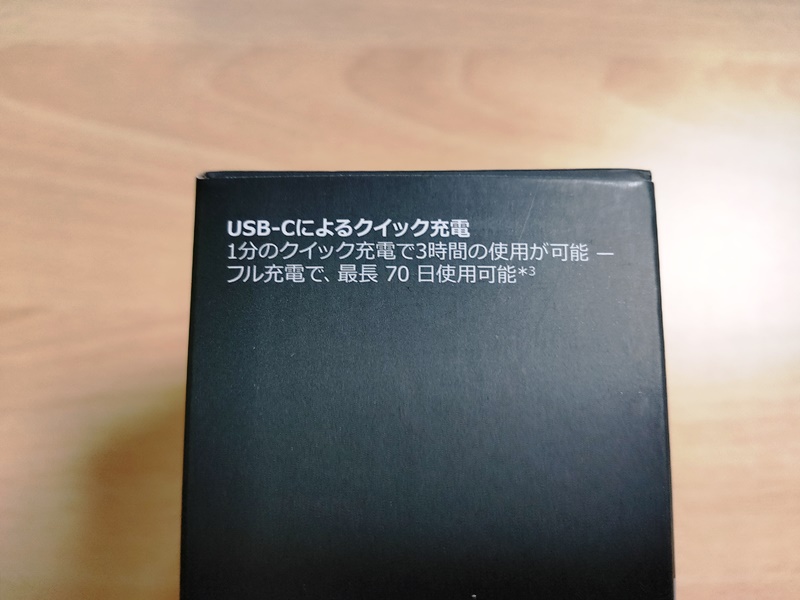
MX Master 3 MX2200sGRの主な特徴
- 超高速スクロールホイール搭載
- 人間工学に基づいたエルゴノミクスデザイン
- 複数のワイヤレス接続が可能
- ガラスなどの上でも操作可能
- FLOW機能搭載
新機能や詳細は、まとめても仕方ないので公式サイトでご確認ください。
MX Master 3 MX2200sGR 開封

開封!・・・と思ったら中から内箱が(汗)
てっきり型取られた透明ケースに入った本体が出てくるかと思っていましたが、箱の中から箱。
そこじゃない気が気がしますが、高いものはこういうことなんですね。。
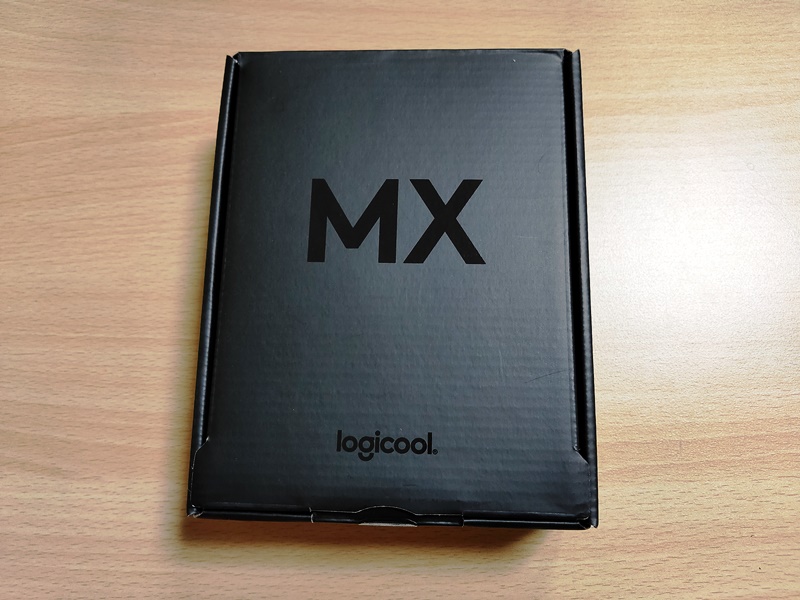
箱の中の箱です。
カッコいいっちゃカッコいい。ゴミ増えるけど。

出てきました、本体です。
保護カバーなどは付いてませんでした。カバーあると開けた時のインパクトに欠けますからね。

色は黒ではありません。グラファイト色とのことで、黒鉛?薄い黒。濃いグレーです。
取出してみます。

独特の形状にテンション上がります。
「logi」マークの場所が良いですね。

付属品は、USBレシーバーと充電ケーブル、取説やカード関係でした。
取説は細かい記載はありません。
ホームページ上で確認してねってことでしょう。
MX Master 3 MX2200sGR 外観


側面には横スクロールができるサムホイール、カスタマイズできる戻る&進むボタンが配置。
電源を入れるとサムホイール横が緑に光ります。(しばらくすると消えます)
バッテリーが10%以下になると赤色へ変化しますので、充電しましょう。


反対面、後ろ面です。斜めのストライプが入っていてボコボコしています。


前面には充電用のUSB接続口があります。USB-Cで高速充電対応です。
フル充電で70日。1分間の充電で3時間使用が可能だそうです。

底面には接続の説明が記載されていました。
付属のUSBレシーバーまたはBluetooth接続で最大3台のデバイスに接続が可能です。



説明のシールを剥がしました。
上部にON/OFFスイッチ、中央にカーソルのセンサー、下部に接続切替のボタンが配置。


上面にはMAGSPEEDホイールと呼ばれるホイール、手前にはモードシフトボタンが配置されてます。
モードシフトボタンは、ボタンを押すごとにホイールをラチェットモード(普通のマウスのようにコクコク動くモード)とフリースピンモード(クルクル~っと回るモード)へ切り替えできます。
※カスタマイズすれば他のコマンドを設定することも可能です。

恥ずかしながら購入してから気付きましたが、ココにもボタンが。
ジェスチャーボタンというらしく、ボタンを押しながらマウスを動かすとジェスチャーコマンドが使えるようです。カスタマイズもできるので他のモードへ変更も可能です。
【本音レビュー】Logicool MX Master 3 一般的な作業でのメリット・デメリット┃設定と操作性
接続は、付属のUSBレシーバーかBluetooth接続になります。
どちらか選択して接続します。
自分はこのMX Master 3と一緒に同シリーズのKX800 MX KEYSというキーボードも購入しており、1つのUSBレシーバーでマウスとキーボードを接続できるのでUSBレシーバーにしました。
Bluetooth接続の場合は、Windowsメニュー→設定→デバイスからペアリングしてください。
詳細の設定や各ボタンのカスタマイズなどは、専用のアプリで行います。
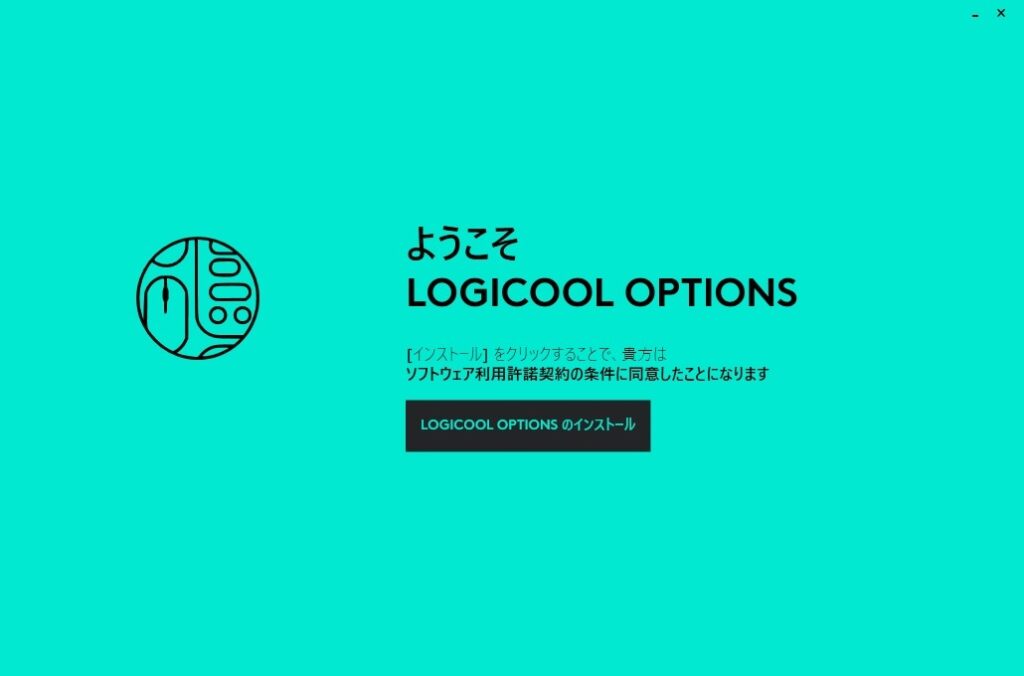

LOGICOOL OPTIONSというアプリをインストールします。
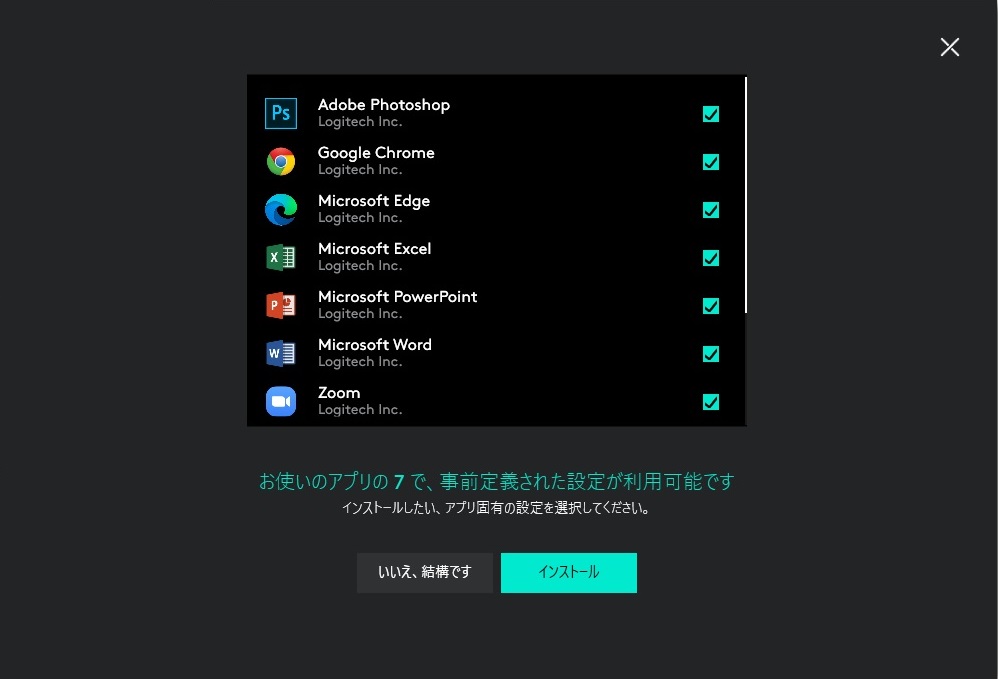
インストール中、PCにインストールされているアプリの中で事前に決められた設定をインストールすることができます。
個人的に各アプリごとに操作方法が変わるのは好みではないので「いいえ、結構です」を選択。
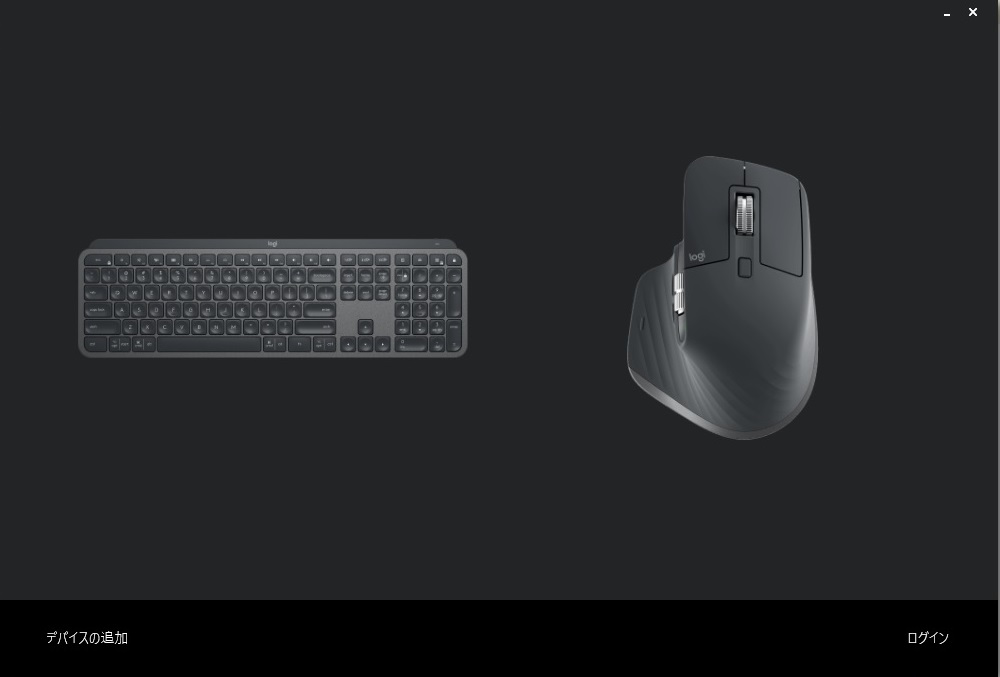
するとこのような画面になります。このアプリのホーム画面です。
同シリーズのキーボードも接続しているので、このような画面になっているはずなので、マウスのみであればマウスだけの表示になると思います。
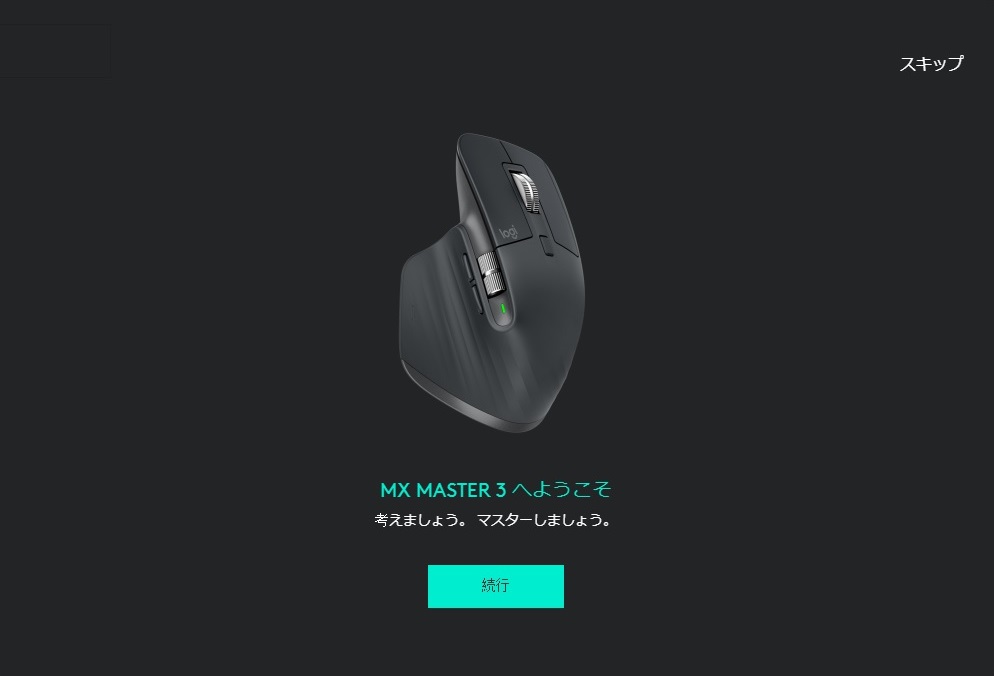
マウスを選択して「続行」
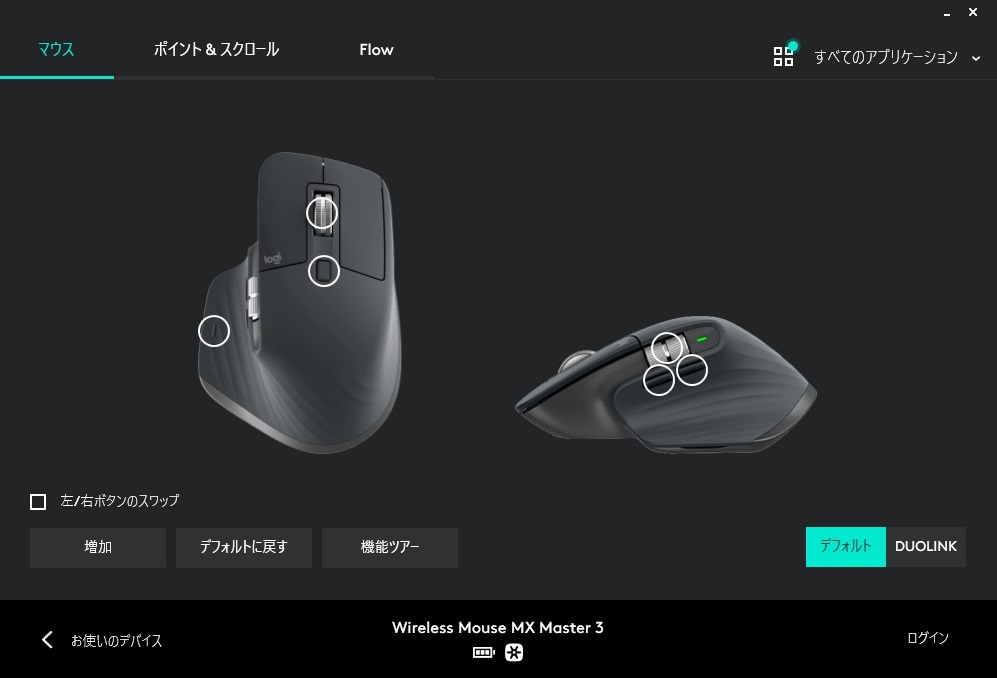
各ボタンを設定する画面です。
割り当てる事ができるコマンドは結構あり、正直「そんなコマンド設定せんやろ~」的なものもありますが、選択肢は多いに越したことはありませんので助かります。
一覧がこちら。

仕事上、ファイルや文字をコピー・切り取り・貼付けの作業が多いので、進む&戻るボタンを「コピー」「貼付け」、ジェスチャボタンを「切り取り」に設定。
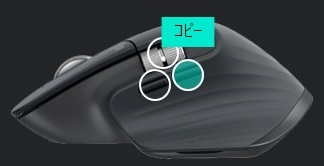


今までのM510には、側面の2ボタンしか設定できなかったので、「切り取り」はキーボード(ctrl+X)でしてたのでこれは非常に便利になりました!
【本音レビュー】Logicool MX Master 3 一般的な作業でのメリット・デメリット
最後に購入して数日使ってのレビューです。
あまり長い期間使っていると、ある程度は慣れてくるので忘れない内にお伝えしておきます。
メリット
気付いた点は以下です。
- 3台のPCに接続可能
- 握りやすい形状と大きさ
- カスタマイズできる3ボタン
- 高速充電式
- ホイールは静か
3台のPCに接続可能
仕事中、前にレビューしましたノートPCを並行して使うときがたまにあります。
出先や自宅で使用するときは小型のマウスを使っていますが、使い勝手はまぁそこそこという感じ。
持ち歩くの優先でこの大きさのマウスを使っていますが、職場で使う場合はメインPCで使うMX Master 3がボタン1つで切り替えして使えるので非常に便利です。
ただ難点としては、メインPCで設定したボタンのカスタマイズは、ノートPC側では使えません。(おそらくノートPC側にもLOGICOOL OPTIONSを入れると可能になると思いますが未検証)
今のところマウス操作ができるだけで重宝しているので、このまま様子見て今後検討します。
握りやすい形状と大きさ

大人の男性であればすっぽりと手のひらに収まるサイズ感が非常に良いです。
M510には無かった、親指と人差し指の付け根の部分(電源ランプがある箇所)がピッタリフィットしているので安定感があります。
自分には丁度良い大きさと形状ですが、女性の手が小さめの方だと大きすぎる可能性がありますのでご注意ください。
カスタマイズできる3ボタン
前項で書きましたが、多彩なカスタマイズが可能なボタンはやはり非常に便利です。
PC作業中に頻繁に操作するコマンドを3ボタン(ホイール手前のボタン含めると4ボタン)変更できるのは長い目で見ると大幅な作業時間の短縮になると思います。
「マウスなんてカーソル動けばそれでいいし・・・」なんて思っている方には是非使って欲しい機能です。
高速充電式
今までのM510は乾電池式でしたが、電池もちは良かったです。
しかし、電池は切れます。切れたら交換し処分も必要です。
スマホの普及で充電器なんて必ずどこかにある時代になりましたので、可能な限り充電式になって欲しい派の自分としては嬉しい限りです。
ただ、充電式でも充電に時間が掛かると本末転倒。特に仕事中に充電が切れてしまうことを考えたら高速充電であるのは必須条件です。
1分間の充電で3時間使えるくらいの高速さであれば、ちょっとした休憩中でも充電できるので大きなメリットと言えると思います。
ホイールが静か
安いマウスなどのホイールはカリカリと非常にうるさいものも多いですが、このMX Master 3は非常に静かです。
静かでもコリコリとラチェットの感覚は指先にしっかり感じるので、操作しにくいという感じもありません。
デメリット
どのレビュー記事もこのデメリットを書いていないものばかりです。
あくまでも使い勝手は個人差があるとは思いますが、安い買い物ではありませんのでここまで読んで購入を検討ください。
- 若干だが重い
- チルトホイールがない(サムホイールと併用したい)
- ホイールの感度が悪い
- 戻る&進むボタンの配置
- 質感
若干だが重い
M510と比べてですが、若干ですが重みを感じます。
カタログ値で141g。実測でも同等でした。
マウスパッドを常に滑らせて操作する方はまだ良いですが、親指と小指でつまんで持ち上げながら操作するには少々辛いかもしれません。
逆に軽すぎても安定感がなくなり、細かい作業がしにくくなるのでこの辺は難しいところかもしれません。
チルトホイールがない(サムホイールと併用したい)


このMX Master 3、MAGSPEEDホイールと前後のスクロールは1秒で1000行進む!とアピールしていますが、ホイールにチルト機構(横移動)がありません。
もちろんその代わりにサムホイールという横移動専用の機構が付いたので「なら良いじゃん!」って訳でもありません。
確かにExcelなどで横方向にズラーッとある表を閲覧するなどには便利ではありますが、職種などにも依るかもしれませんが横に長いデータってあまりない気がします。
どちらかと言うと「ちょっとだけ横移動」が多くないでしょうか?
この「ちょっとだけ横移動」がサムホイールだと結構慣れが必要だったりします。
高級マウスの位置付けで販売しているのであれば、チルト機構とサムホイールの両方を搭載して欲しかったなと思ってしまいます。
ホイールの感度が悪い
アピールポイントでもある「MAGSPEEDホイール」。一気にササーッと移動するには非常に便利です。
ホイールを弾くように回すとラチェットモードがフリーに変わりクルクル~と回り移動できます。
が、通常使いの移動の感度がイマイチよくありません。
タイムラグがあるというか、コクコクと動かす動作にスクロールが反応したりしなかったりする動きをする場合があります。
もしかしたらPCのスペックも影響しているのかもしれませんが、M510のような素直なレスポンスではないのは事実です。
戻る&進むボタンの配置

自分としては結構な使用頻度になっている側面の進む&戻るの2ボタンです。
カスタマイズできて非常に便利ではありますが、配置とボタンの大きさがイマイチです。
もう少し奥にあれば良かったのですが、少し手前にあるので手前側のボタンを押すときにマウス本体を包み込むように持っていると届きません。
手前側のボタンは、包み込むように持っている時には親指の第一関節が当たるので、指先ではなく第一関節で手前、奥を指先でと押すように慣れれば良いかもしれませんが、M510との操作性の違いが出てしまっています。
質感

画像でも分かると思いますが、左右のクリック部はツルツルしていますが本体部はゴムっぽいコーティングがされています。
ホールド感があって今は良いのですが、おそらく良く触る部分だけ徐々にこのコーティングが剥がれてくる予感がしてなりません。
M510は全体的にツルツルしてて、両側から挟み込む部分だけちゃんとしたゴムでできていましたので数年使い込んでも全く剥がれなどはありません。
これは、今後様子見としておきます。
【本音レビュー】Logicool MX Master 3 一般的な作業でのメリット・デメリット┃まとめ
この価格であれば当然ながらメリットはたくさんあります。
ただ「これだけは許容できない…」的なデメリットが1つでもあると台無しです。
色々とデメリットはまとめました。個人的には「慣れ」でカバーできそうな内容でしたので良かったですが、もし気になる点があるのであればしっかりと検討して購入して欲しいと思っています。
ということで、今回はロジクール MX Master 3 MX2200sGRのレビューでした。








コメント